9 วิธีในการแก้ไขเมื่อแอพของ McDonald ไม่ทำงาน
เผยแพร่แล้ว: 2023-07-07ไม่มีอะไรน่าผิดหวังไปกว่าเมื่อคุณหิวและแอพ McDonald's ของคุณไม่ทำงาน หลายสิ่งหลายอย่างอาจทำให้แอปของคุณหยุดทำงาน โดยที่โทรศัพท์ของคุณไม่สามารถเข้าถึงอินเทอร์เน็ตได้ โชคดีที่คุณสามารถทำการเปลี่ยนแปลงบางอย่างกับโทรศัพท์และแอปของคุณเพื่อแก้ไขปัญหาของคุณได้ มาดูกันว่าวิธีแก้ปัญหาเหล่านั้นคืออะไร
เหตุผลบางประการที่แอป McDonald's ของคุณใช้งานไม่ได้คือแอปหรือโทรศัพท์ของคุณมีความผิดพลาดเล็กน้อย เซิร์ฟเวอร์ของ McDonald's กำลังเผชิญกับการหยุดทำงาน แอปของคุณมีปัญหาเซสชันการเข้าสู่ระบบ คุณไม่ได้ให้แอปเข้าถึงตำแหน่งของคุณ และ มากกว่า.
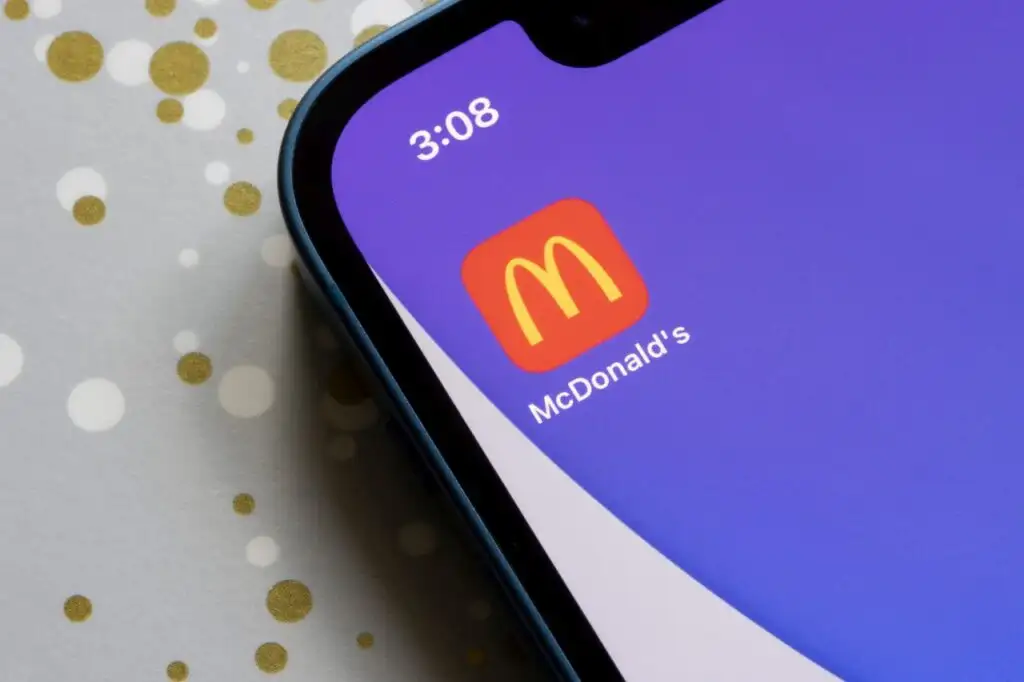
1. เปลี่ยนเป็นข้อมูลมือถือจากข้อมูล Wi-Fi
เมื่อคุณมีปัญหาในการสั่งอาหารโดยใช้แอป McDonald ให้ลองยกเลิกการเชื่อมต่อจากเครือข่าย Wi-Fi และเปลี่ยนไปใช้ข้อมูลมือถือเพื่อดูว่าสามารถแก้ไขปัญหาของคุณได้หรือไม่ คุณอาจใช้เครือข่าย Wi-Fi สาธารณะที่มีสัญญาณอ่อนและไม่เสถียร ทำให้แอปของคุณเชื่อมต่อกับอินเทอร์เน็ตไม่ถูกต้อง
การเชื่อมต่อกับข้อมูลผู้ให้บริการทำให้โทรศัพท์ของคุณมีการเข้าถึงอินเทอร์เน็ตที่เชื่อถือได้ ซึ่งสามารถแก้ไขแอป McDonald's ของคุณได้
หากคุณเป็นผู้ใช้ Android คุณสามารถยกเลิกการเชื่อมต่อ Wi-Fi ได้โดยการดึงลงมาสองครั้งจากด้านบนของหน้าจอโทรศัพท์แล้วแตะไอคอน Wi-Fi
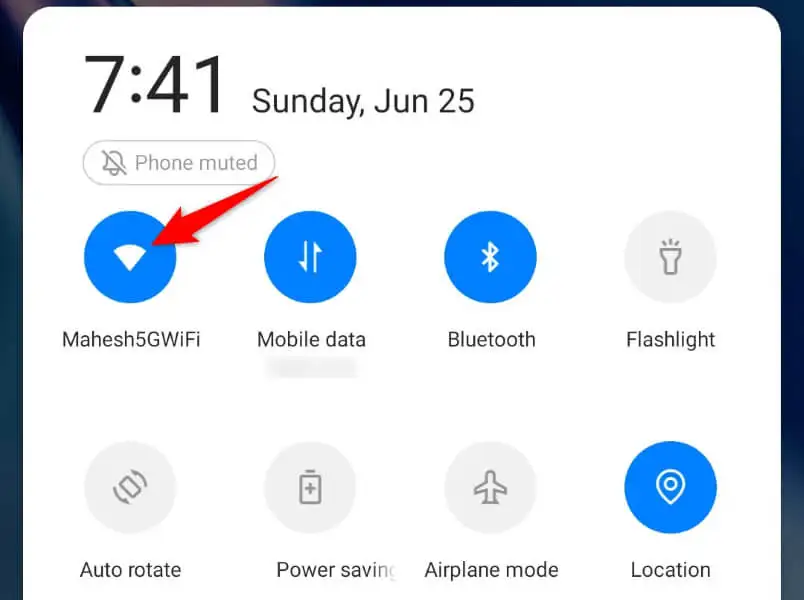
ถ้าใช้ iPhone ให้ปัดลงจากมุมขวาบนของหน้าจอมือถือ แล้วแตะไอคอน Wi-Fi
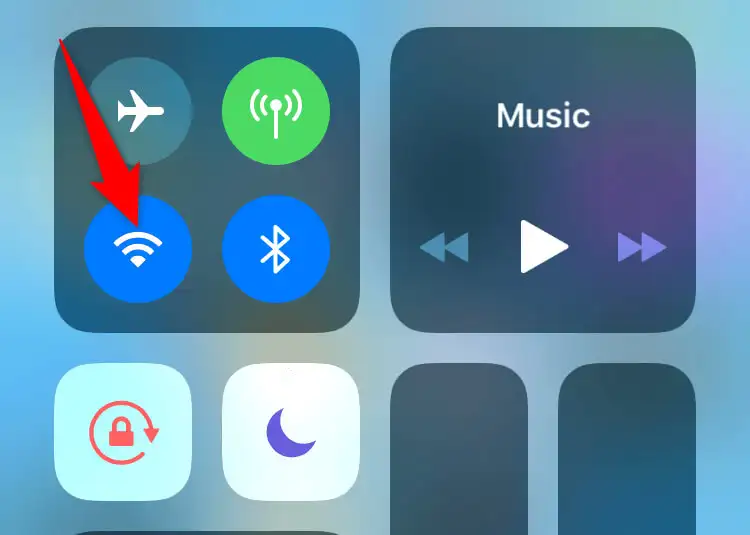
ซึ่งจะบังคับให้โทรศัพท์ของคุณใช้ข้อมูลมือถือ
2. ปิดและเปิดแอป McDonald's ใหม่
ปัญหาเล็กน้อยของแอปอาจทำให้คุณใช้ฟีเจอร์ทั้งหมดของแอปไม่ได้อย่างเต็มที่ คุณสามารถลองแก้ไขปัญหาดังกล่าวได้โดยให้รีสตาร์ทแอปของคุณ การดำเนินการนี้ทำให้แอปของคุณสามารถปิดและโหลดคุณลักษณะทั้งหมดใหม่ได้ตั้งแต่เริ่มต้น แก้ไขข้อผิดพลาดเล็กน้อย
บนแอนดรอยด์
- กดปุ่ม ล่าสุด เพื่อดูแอปที่เปิดอยู่
- ปัดขึ้นบน แมคโดนัลด์ เพื่อปิดแอป
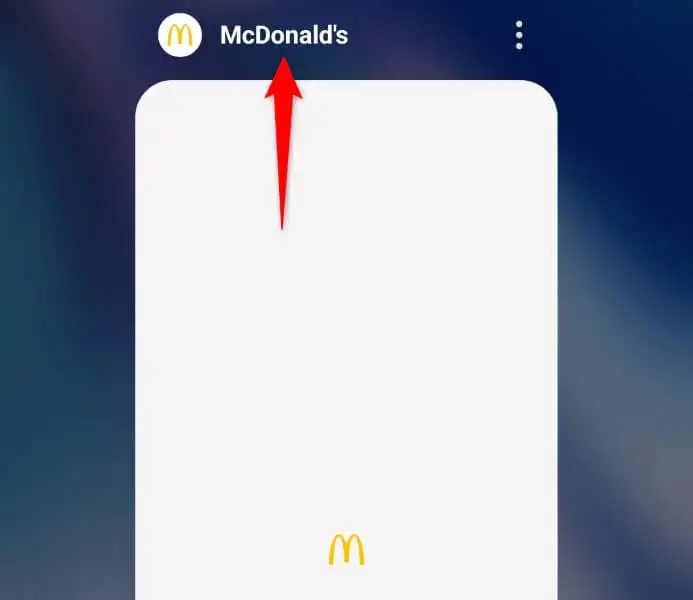
- เปิดลิ้นชักแอปแล้วแตะ McDonald's เพื่อเปิดแอปอีกครั้ง
บนไอโฟน
- ปัดขึ้นจากด้านล่างของหน้าจอโทรศัพท์แล้วหยุดตรงกลาง
- ค้นหาและปัดขึ้นบน McDonald's เพื่อปิดแอป
- เปิดแอปอีกครั้งโดยแตะ ที่ McDonald's บนหน้าจอหลักของโทรศัพท์
3. ตรวจสอบว่าเซิร์ฟเวอร์ของ McDonald หยุดทำงานหรือไม่
เซิร์ฟเวอร์ของ McDonald's อาจหยุดทำงาน ทำให้แอปบนอุปกรณ์เคลื่อนที่ของบริษัทไม่ทำงาน ในกรณีนี้ คุณไม่สามารถแก้ไขปัญหาจากฝั่งของคุณได้ เนื่องจากเป็นบริษัทที่ต้องแก้ไขปัญหาบนเซิร์ฟเวอร์ของตน
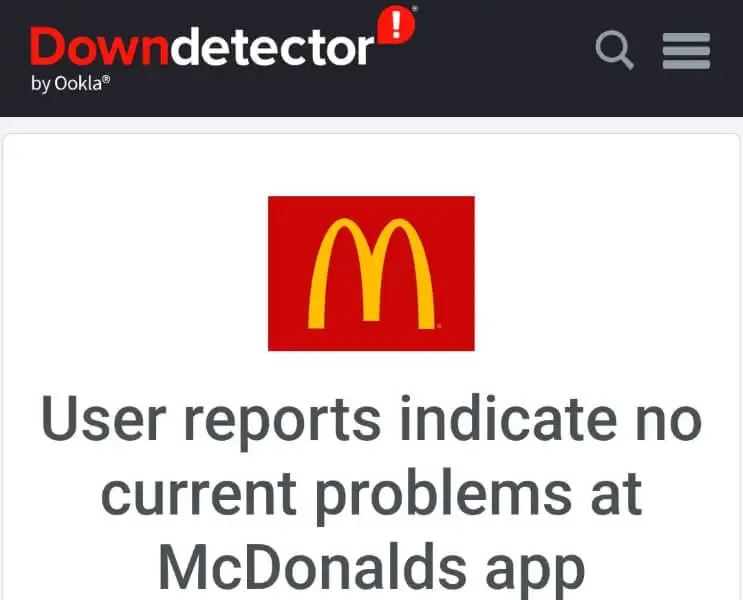
คุณสามารถตรวจสอบว่า McDonald's หยุดทำงานหรือไม่โดยไปที่ไซต์เช่น Downdetector ไซต์นี้จะแจ้งให้คุณทราบหากเซิร์ฟเวอร์ของบริษัทประสบปัญหาการหยุดทำงาน หากเป็นกรณีนี้ คุณจะต้องรอจนกว่าบริษัทจะแก้ไขปัญหาเหล่านั้นและนำเซิร์ฟเวอร์กลับมาใช้ได้อีกครั้ง
4. ปิด VPN มือถือของคุณเพื่อแก้ไขแอพของ McDonald ไม่ทำงาน
แอป VPN ในโทรศัพท์ของคุณอนุญาตให้คุณกำหนดเส้นทางข้อมูลอินเทอร์เน็ตของคุณผ่านเซิร์ฟเวอร์ของบุคคลที่สาม กลไกนี้ช่วยคุณได้ในหลายสถานการณ์ เช่น การข้ามข้อจำกัดของผู้ให้บริการอินเทอร์เน็ต อย่างไรก็ตาม คุณควรพิจารณาปิด VPN เมื่อคุณประสบปัญหาในการใช้แอปที่ใช้งานอินเทอร์เน็ตได้ เช่น McDonald's
เปิดแอป VPN ของคุณและปิดบริการ จากนั้นเปิด McDonald's และดูว่าแอปใช้งานได้หรือไม่ หากคุณสามารถสั่งซื้อกับแอปได้ในขณะที่ VPN ปิดอยู่ แสดงว่า VPN ของคุณเป็นตัวการ ในกรณีนี้ คุณสามารถปิดใช้งานบริการ VPN ได้ทุกเมื่อที่คุณใช้ McDonald's อีกวิธีหนึ่งที่เป็นไปได้คือเปลี่ยนตำแหน่งของคุณในแอป VPN เพื่อดูว่าจะช่วยได้หรือไม่
5. รีสตาร์ท iPhone หรือโทรศัพท์ Android ของคุณ
เช่นเดียวกับแอป McDonald's โทรศัพท์ iPhone หรือ Android ของคุณอาจมีความผิดพลาดเล็กน้อย ทำให้แอปของคุณไม่ทำงาน ในกรณีนี้ ให้รีบูตโทรศัพท์เพื่อแก้ไขข้อบกพร่องเล็กน้อยของโทรศัพท์
อย่าลืมบันทึกงานที่ยังไม่ได้บันทึกก่อนที่จะปิดอุปกรณ์
บนแอนดรอยด์
- กดปุ่ม เปิด ปิดบนโทรศัพท์ของคุณค้างไว้
- เลือก รีสตาร์ท ในเมนู
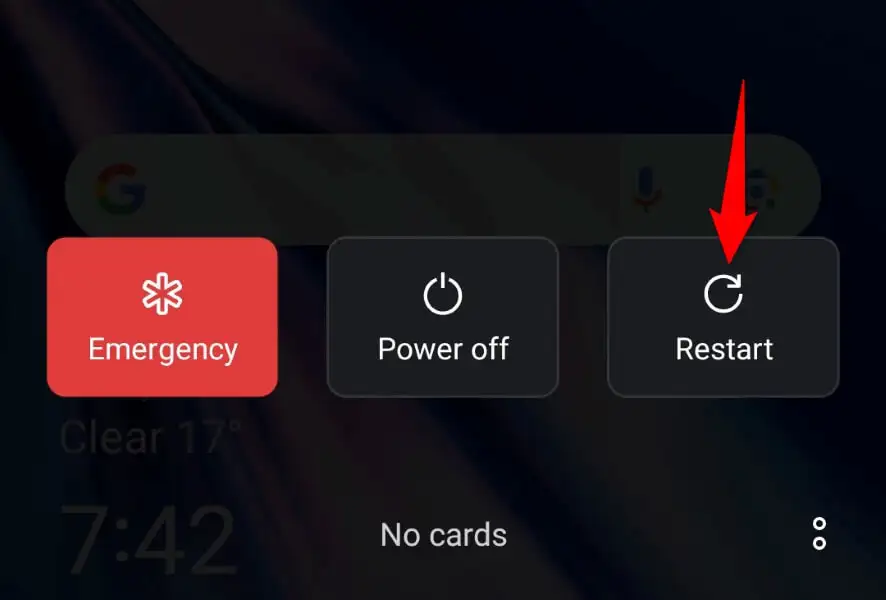
- เปิด McDonald's เมื่อเปิดโทรศัพท์ของคุณ
บนไอโฟน
- กด เพิ่มระดับเสียง + ด้านข้าง หรือ ลดระดับเสียง + ด้านข้าง บนโทรศัพท์ของคุณ
- ลากตัวเลื่อนไปทางขวาเพื่อปิดโทรศัพท์ของคุณ
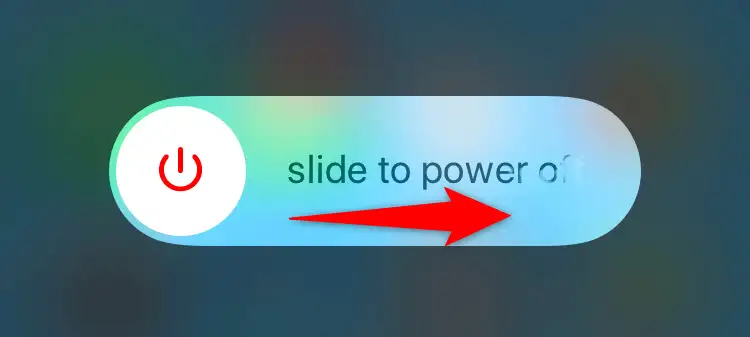
- เปิดโทรศัพท์ของคุณอีกครั้งโดยกดปุ่ม ด้านข้าง ค้างไว้จนกระทั่งโลโก้ Apple ปรากฏขึ้น
6. ให้แอป McDonald's เข้าถึงข้อมูลตำแหน่งโทรศัพท์ของคุณ
McDonald's เป็นแอปจัดส่งอาหารและแอปจำเป็นต้องเข้าถึงข้อมูลตำแหน่งของโทรศัพท์เพื่อให้บริการตามคำสั่งซื้อของคุณ หากคุณปฏิเสธตำแหน่งของคุณในการเข้าถึงแอพ ให้มอบสิทธิ์ให้แอพนั้นเข้าถึงเพื่อแก้ไขปัญหาแอพของคุณ

บนแอนดรอยด์
- เปิดลิ้นชักแอปของโทรศัพท์ แตะ McDonald's ค้างไว้ แล้วเลือก ข้อมูลแอป
- เลือก สิทธิ์ ในหน้าต่อไปนี้
- เลือก ตำแหน่ง
- เปิดใช้ งาน อนุญาตเฉพาะในขณะที่ใช้ตัวเลือกแอพ
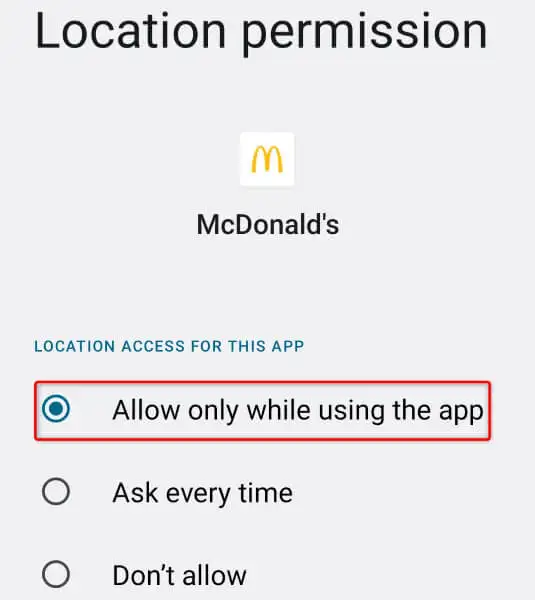
- เปิดแอพ
บนไอโฟน
- เปิด การตั้งค่า บน iPhone ของคุณ
- เลือก ความเป็นส่วนตัว > บริการตำแหน่ง ในการตั้งค่า
- เลือก McDonald's ในรายการ
- เลือก ขณะใช้แอพ
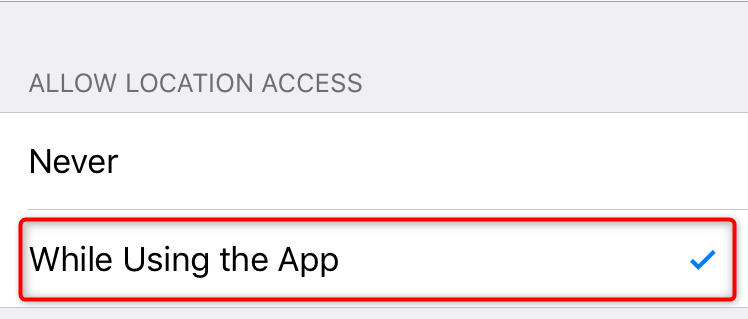
- เปิดแอป McDonald ของคุณ
7. ออกจากระบบและกลับเข้าสู่บัญชีของคุณในแอป McDonald's
ปัญหาเกี่ยวกับเซสชันการเข้าสู่ระบบอาจทำให้แอป McDonald ของคุณไม่ทำงาน แอปของคุณอาจมีปัญหาในการค้นหาบัญชีของคุณบนเซิร์ฟเวอร์ของบริษัท หรืออาจมีปัญหาอื่นเกี่ยวกับการเข้าสู่ระบบปัจจุบันของคุณ
คุณสามารถลองแก้ไขได้โดยการออกจากระบบและกลับเข้าสู่บัญชีของคุณในแอป เก็บชื่อผู้ใช้และรหัสผ่านของ McDonald ไว้ใกล้ตัว เพราะคุณจะต้องใช้รายละเอียดเหล่านั้นเพื่อกลับเข้าสู่บัญชีของคุณ
- เปิด McDonald บนโทรศัพท์ของคุณ
- เลือกเส้นแนวนอนสามเส้นที่มุมบนซ้ายของแอพ
- เลือก บัญชีของฉัน ในเมนู
- เลื่อนลงมาที่หน้า บัญชี และเลือก ออกจากระบบ ที่ด้านล่าง
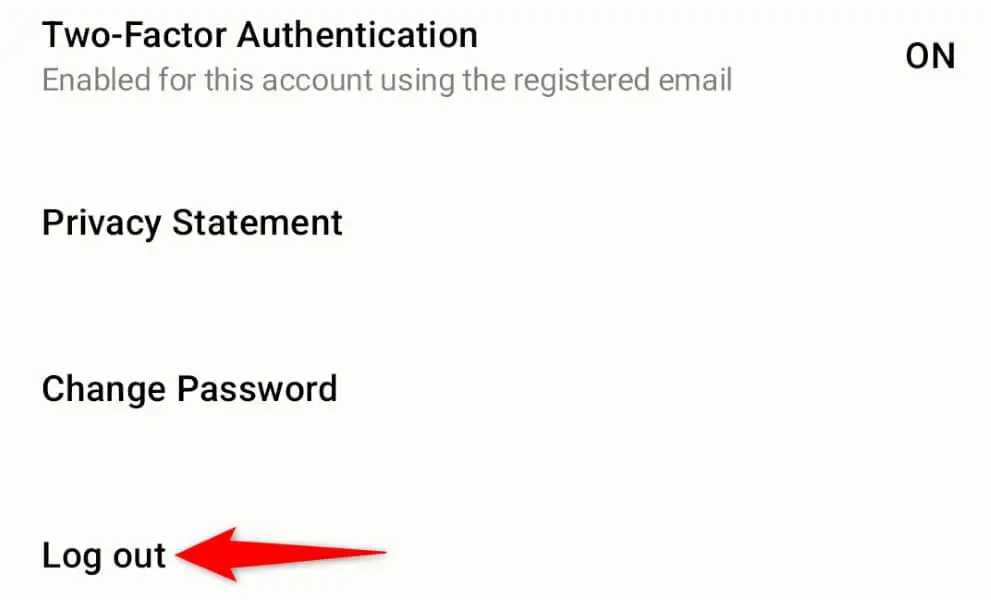
- เลือก ออกจากระบบ ในพรอมต์
- ปิดและเปิด McDonald's ใหม่ จากนั้นลงชื่อกลับเข้าสู่บัญชีของคุณ
8. ล้างแคชของแอป McDonald's
เช่นเดียวกับแอปอื่น ๆ McDonald's จะบันทึกไฟล์แคชในโทรศัพท์ของคุณเพื่อเพิ่มความเร็วในการใช้งานแอปของคุณ บางครั้งแคชที่บันทึกไว้นี้อาจเสียหาย ทำให้แอปของคุณทำงานผิดปกติ อาจเป็นกรณีนี้กับแอปของคุณ
ในกรณีนี้ ให้ล้างข้อมูลแคชของแอป แล้วปัญหาของคุณจะได้รับการแก้ไข คุณจะไม่สูญเสียเซสชันการเข้าสู่ระบบหรือข้อมูลบัญชีปัจจุบันของคุณเมื่อคุณทำเช่นนี้
โปรดทราบว่าคุณสามารถทำตามขั้นตอนนี้ได้บนโทรศัพท์ Android เท่านั้น iPhone ไม่อนุญาตให้คุณล้างข้อมูลแคชของแอพ
- เปิดลิ้นชักแอปของโทรศัพท์ Android แตะ McDonald's ค้างไว้ แล้วเลือก ข้อมูลแอป
- เลือก การใช้พื้นที่เก็บข้อมูล ในหน้าถัดไป
- เลือก ล้างแคช เพื่อลบข้อมูลที่แคชของแอป
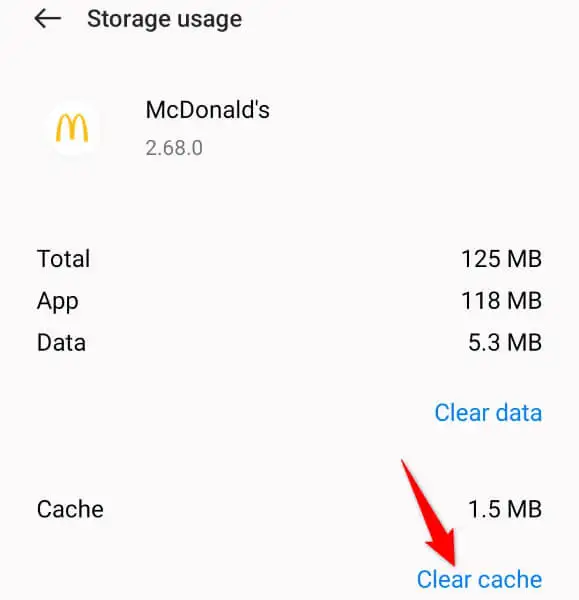
- เปิดแอป McDonald ของคุณ
9. ลบและติดตั้ง McDonald's ใหม่บนโทรศัพท์ของคุณ
หากคุณยังคงใช้แอป McDonald's บนโทรศัพท์ไม่ได้ ทางออกสุดท้ายคือถอนการติดตั้งและติดตั้งแอปบนโทรศัพท์อีกครั้ง วิธีนี้จะแก้ไขปัญหาเกี่ยวกับไฟล์หลักเกี่ยวกับแอป ทำให้คุณสามารถใช้แอปได้โดยไม่มีปัญหา
โปรดทราบว่าคุณจะต้องกลับเข้าสู่บัญชีของคุณเมื่อคุณติดตั้งแอปอีกครั้ง ดังนั้นโปรดเตรียมรายละเอียดการเข้าสู่ระบบของคุณให้พร้อม
บนแอนดรอยด์
- แตะ McDonald's ในลิ้นชักแอปค้างไว้
- เลือก ถอนการติดตั้ง ในเมนู
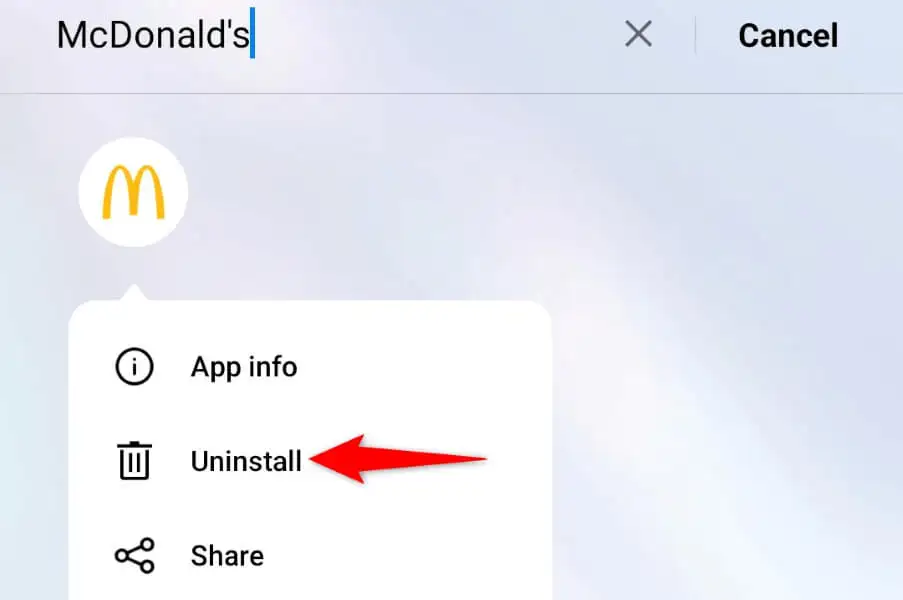
- เลือก ถอนการติดตั้ง ในพรอมต์
- เปิด Google Play Store ค้นหา McDonald's แล้วเลือก ติดตั้ง
บนไอโฟน
- แตะ McDonald's บนหน้าจอหลักของโทรศัพท์ค้างไว้
- เลือก X ที่มุมบนซ้ายของแอป
- เลือก ลบ ในพรอมต์
- เปิด App Store ค้นหา McDonald's แล้วแตะไอคอนดาวน์โหลด
เริ่มทานอาหารว่าง โดยแก้ไขปัญหาแอป McDonald's ของคุณ
ปัญหาเกี่ยวกับแอป McDonald's อาจทำให้คุณไม่สามารถดูเมนูอาหารของบริษัทหรือสั่งรายการจากเมนูที่มีอยู่ได้ สิ่งนี้เกิดขึ้นได้จากหลายสาเหตุ และโชคดีที่มันง่ายที่จะแก้ไขปัญหาในกรณีส่วนใหญ่
ใช้วิธีการที่อธิบายไว้ข้างต้น แล้วแอป McDonald's ของคุณจะได้รับการแก้ไข จากนั้นคุณสามารถเริ่มสั่งรายการอาหารที่คุณชื่นชอบได้ สนุก!
